Comment résoudre les problèmes de partage à proximité sur Windows 11
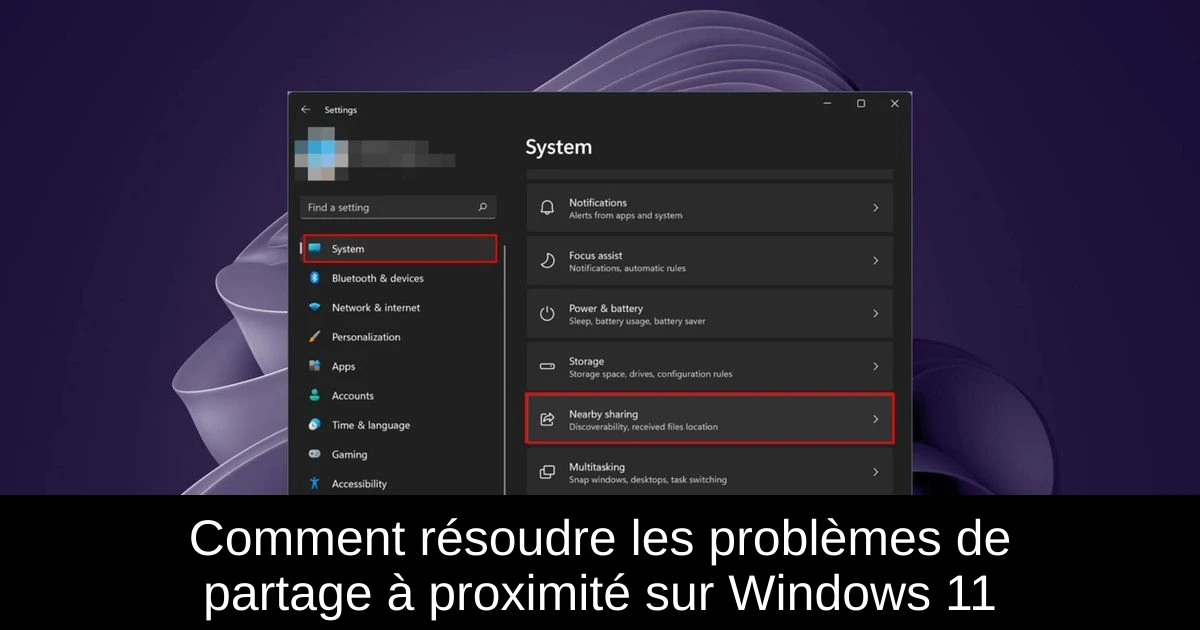
Rencontrez-vous des difficultés avec la fonction de partage à proximité sur Windows 11 ? Cette fonctionnalité, qui permet d'envoyer des fichiers entre appareils Windows de manière rapide et pratique, n'est pas toujours fiable. De nombreux utilisateurs signalent des problèmes variés, allant d'un partage lent à aucune connexion du tout. Heureusement, il existe plusieurs solutions simples pour corriger ces soucis et retrouver une expérience fluide. Laissez-nous vous guider à travers les étapes essentielles pour résoudre ces problèmes afin que vous puissiez reprendre le partage de fichiers en toute sérénité.
Pourquoi le partage à proximité ne fonctionne-t-il pas ?
Il existe plusieurs raisons pour lesquelles la fonction de partage à proximité pourrait ne pas fonctionner sur votre appareil. Tout d'abord, la fonctionnalité n'est pas activée par défaut, donc la première chose à vérifier est si elle est activée sur votre appareil. De plus, la distance entre vos appareils joue un rôle crucial ; si vous êtes trop loin, le partage peut échouer. Les versions obsolètes de Windows sont également un point à considérer, car elles peuvent ne pas prendre en charge cette fonction. Enfin, une connexion internet non stable ou des problèmes de mémoire peuvent perturber le fonctionnement du partage à proximité.
Voici quelques-unes des principales raisons pouvant être à l'origine de vos difficultés : l'activation complète de la fonction de partage, la proximité des appareils, l'état de votre système d'exploitation, et la qualité de votre connexion réseau.
Comment réparer le partage à proximité sur Windows 11 ?
Si vous rencontrez des problèmes avec le partage à proximité, voici quelques étapes simples à suivre avant d'entrer dans des résolutions plus techniques :
- Assurez-vous que la fonction de partage à proximité est activée sur les deux appareils.
- Désactivez, puis réactivez le partage à proximité après quelques minutes.
- Vérifiez que le Bluetooth est activé sur les appareils, car il est essentiel pour la détection.
- Confirmez que les appareils sont suffisamment proches pour établir une connexion Bluetooth.
- Assurez-vous que vos appareils sont connectés au même réseau Wi-Fi.
- Vérifiez la stabilité de votre connexion internet.
- Vérifiez que les deux appareils sont équipés de versions de Windows compatibles.
- Redémarrez votre PC pour résoudre plusieurs problèmes éventuels.
Si, après ces vérifications, le problème persiste, il existe d'autres solutions avancées à envisager.
Solutions avancées pour régler les problèmes
Voici des étapes techniques supplémentaires que vous pouvez suivre pour résoudre les problèmes liés au partage à proximité :
- 1) Vérifiez la compatibilité Bluetooth : Accédez au gestionnaire de périphériques et assurez-vous que votre appareil prend en charge le Bluetooth faible consommation (LE).
- 2) Mettez à jour le driver Bluetooth : Dans le gestionnaire de périphériques, sélectionnez votre appareil Bluetooth, puis recherchez des mises à jour de pilote.
- 3) Mettez à jour les pilotes de votre adaptateur réseau : Vérifiez si des mises à jour sont disponibles pour votre adaptateur réseau et installez-les.
- 4) Libérez de l'espace mémoire : Fermez les applications en arrière-plan qui pourraient consommer de la mémoire.
- 5) Redémarrez le service de support Bluetooth : Accédez aux services Windows, trouvez le service support Bluetooth, redémarrez-le et assurez-vous qu'il est réglé sur démarrage automatique.
- 6) Réinitialisez votre réseau : Accédez aux paramètres réseau pour effectuer une réinitialisation complète du réseau.
- 7) Mettez à jour votre version de Windows : Assurez-vous d’utiliser la dernière version pour bénéficier des corrections et améliorations de fonctionnalités.
Ces étapes devraient considérablement améliorer la fonctionnalité de votre partage à proximité et régler les problèmes que vous rencontrez.
Conclusion
En résumé, bien que le partage à proximité sur Windows 11 soit une fonctionnalité utile pour transférer rapidement des fichiers, il peut parfois poser des problèmes. En vérifiant divers éléments tels que les paramètres de Bluetooth, les mises à jour de pilotes et la compatibilité de votre système, vous pouvez souvent résoudre ces soucis rapidement. N'hésitez pas à suivre ces étapes et à tester les solutions avancées si nécessaire. Et pourquoi ne pas partager votre expérience dans les commentaires ? Cela pourrait aider d'autres utilisateurs à profiter au maximum de cette fonctionnalité.
Passinné en jeuxvidéo, high tech, config PC, je vous concote les meilleurs articles Nous nous aidons de l'IA pour certain article, si vous souhaitez nous participer et nous aider hésitez pas à nous contacter

Newsletter VIP gratuit pour les 10 000 premiers
Inscris-toi à notre newsletter VIP et reste informé des dernières nouveautés ( jeux, promotions, infos exclu ! )














